如何自动备份文件到移动硬盘(怎么将文件自动备份到移到硬盘)
如何自动备份文件到移动硬盘?不管你是一名上班族还是一名学生,在电脑使用过程中肯定会产生很多的文件,随着时间的累积电脑中的文件也会增多,有些文件无关紧要,即使丢失了也不会造成严重的后果,而有些文件则非常的重要一旦丢失就会造成严重的后果,所以保护电脑文件数据是我们每个人都需要重视的事情。保护电脑文件数据的最好方法就是文件备份,相信有危机意识的小伙伴已经在这么做。
我们习惯用移动硬盘用来存储文件,因为它的存储空间真的非常大,所以很多人也将电脑中的文件备份到移动硬盘,如果你还在使用复制粘贴的方法进行备份那你就out了,因为手动操作不仅容易出错,还会挺浪费时间的。所以今天小编给大家介绍一个全新的方法,能将电脑文件自动备份到移动硬盘。
需要使用的备份工具:优速文件备份大师
备份工具下载:https://download.yososoft.com/YSBackups/YSBackups_TTY.exe
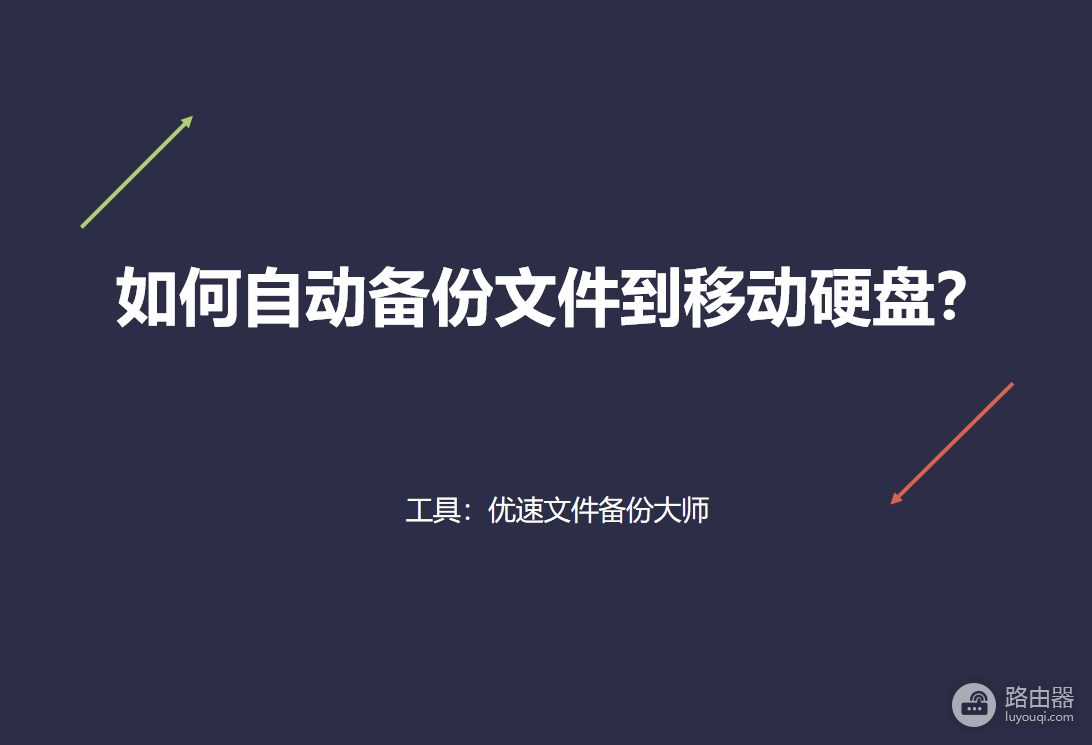
自动备份文件到移动硬盘的操作步骤:
步骤1,先将用于备份的移动硬盘连接到电脑上,确保移动硬盘能在正常打开和使用。打开电脑上已经安装好了的“优速文件备份大师”,然后点击左上角的【创建新任务】蓝色按钮,创建备份任务。
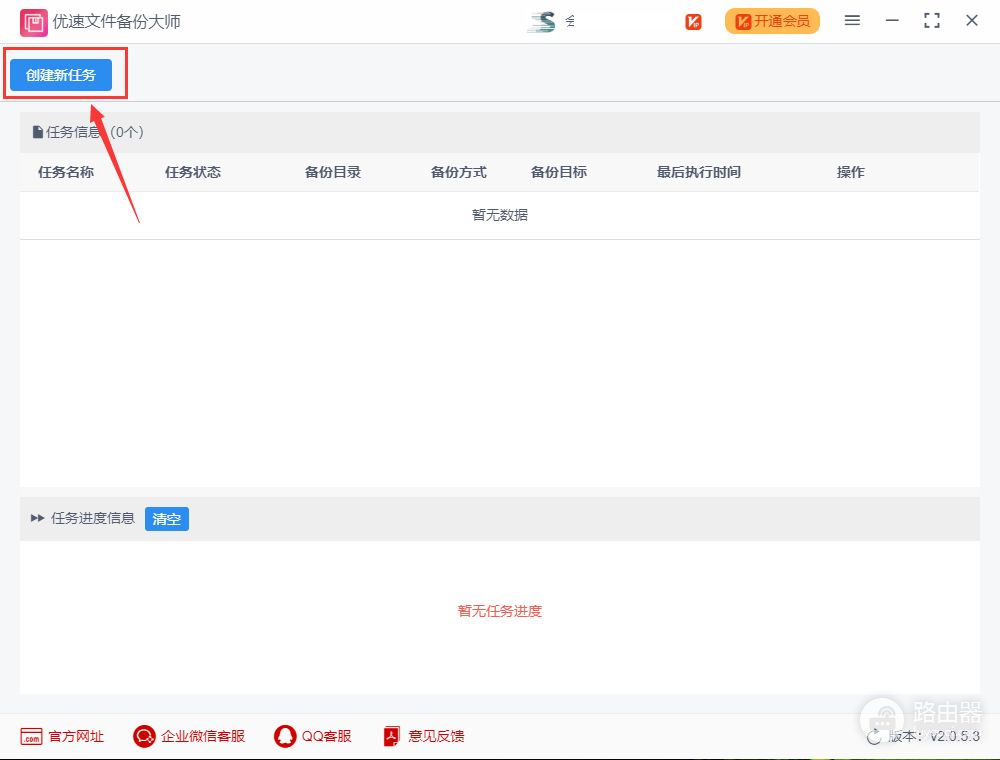
步骤2,如下图所示,左边设置备份目录,将需要备份的文件夹添加到这里;中间选择备份方式,目前支持四种方式,根据自己的实际需求选择一种;右边设置备份目标,明确文件备份到移动硬盘的哪个文件夹里。
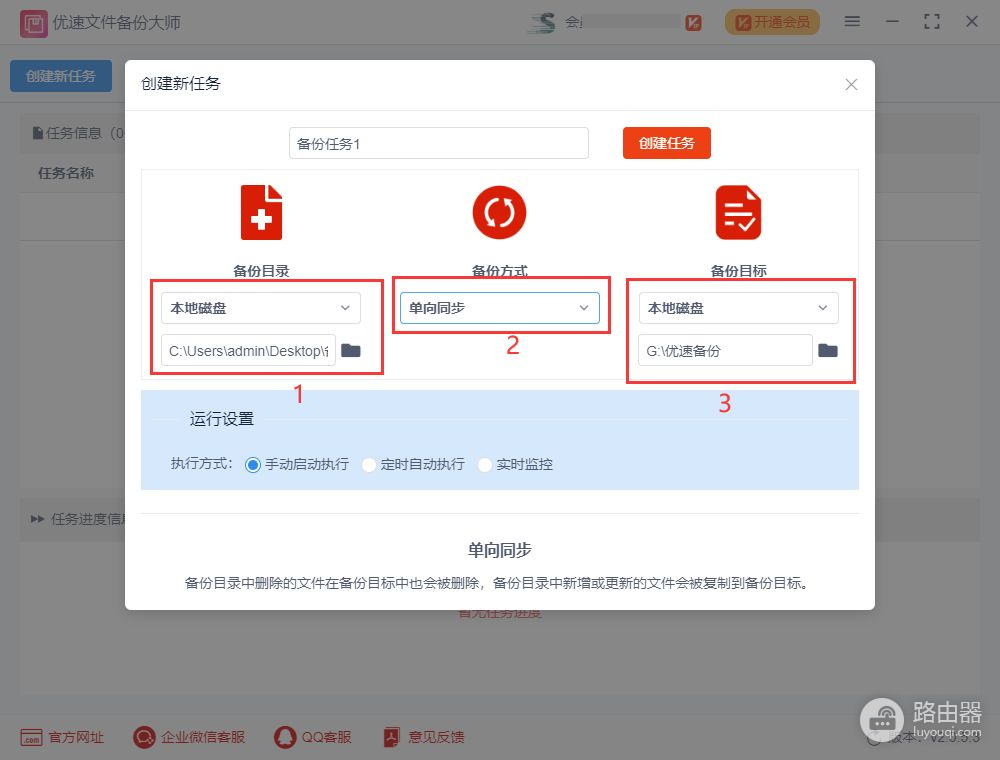
步骤3,设置备份的执行方式,支持三种方式,如果要实现自动备份,那我们选择“定时自动执行”或“实时监控”(实时监控:备份目录的文件发生变化时立即启动备份);之后点击【创建任务】红色按钮,备份任务创建好之后会回到软件主界面,软件上可以看到刚刚创建的备份任务。
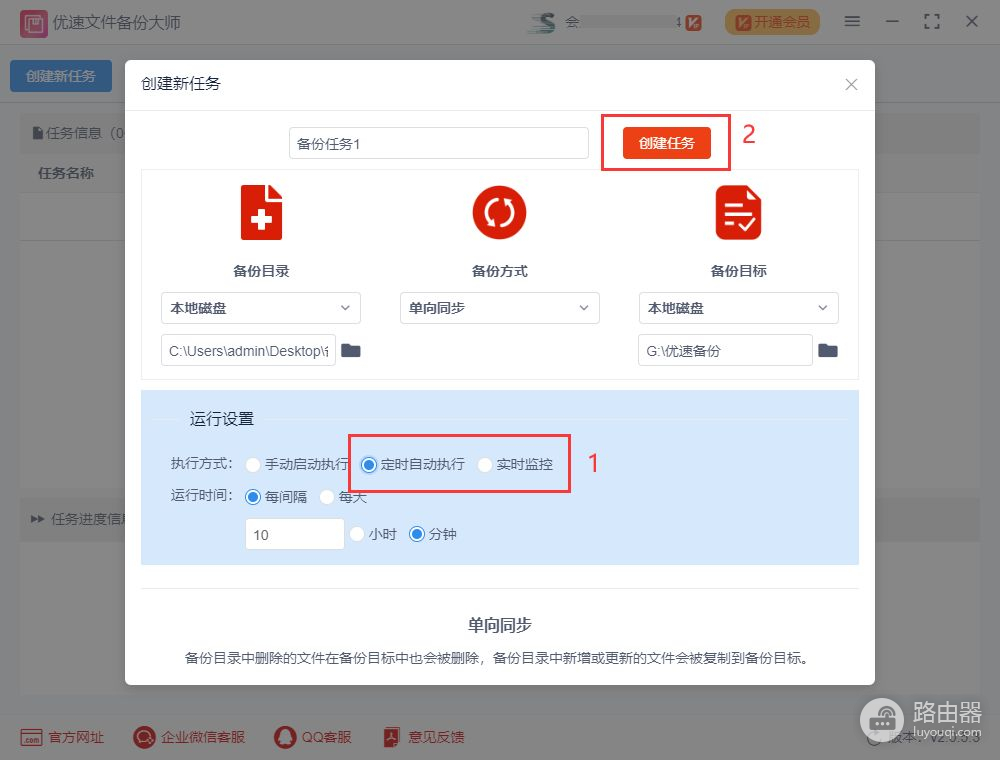
步骤4,最后我们点击备份任务右边的“开始”图标按钮,启动文件备份,任务进度信息显示为“完成”时说明备份成功。之后只要软件不关闭,备份目录中更新或新增的文件都会自动备份到移动硬盘里。
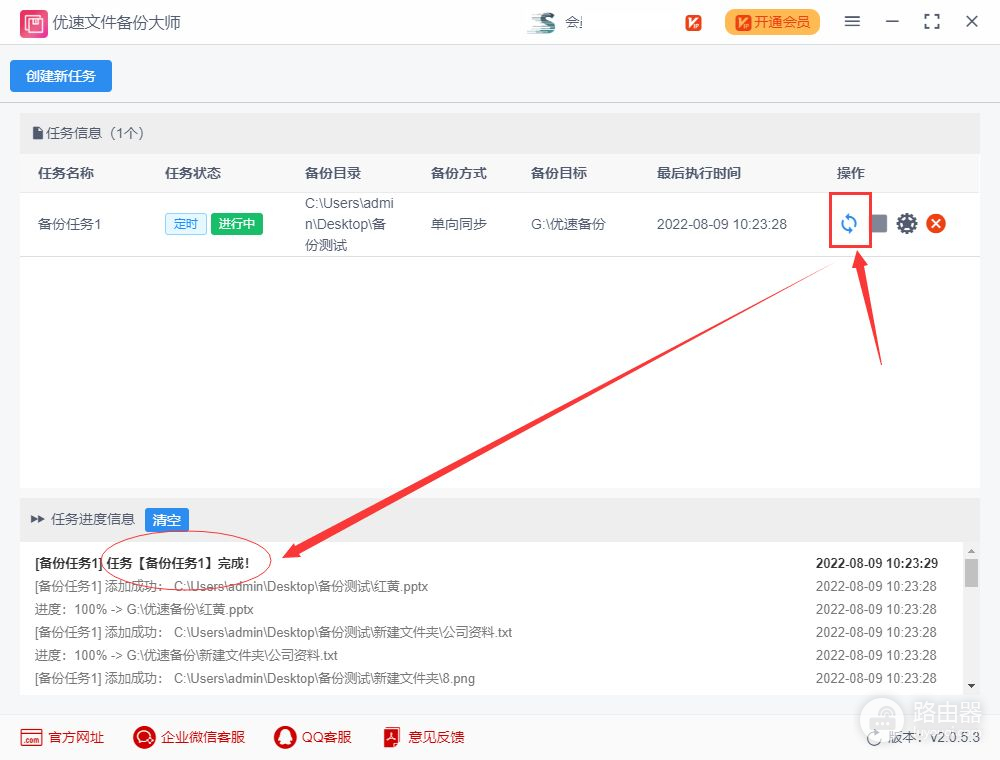
很多人在进行电脑文件备份的时候觉得非常的麻烦,每次手动复制粘贴需要花费不少时间,不过之后不需要为此而感到烦恼了,因为现在有了自动备份的方法,使用上面的方法之后我们就能实现电脑文件自动备份到移动硬盘了,此外这个备份软件还可以将电脑文件备份到U盘和百度网盘,均能实现自动备份,感兴趣的可以去试一试。好了,今天关于“如何自动备份文件到移动硬盘?”的分享就到这里了,感谢大家的支持和喜欢~~~














